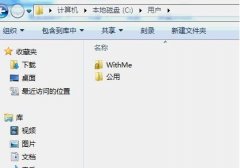重启电脑后无反应的情况,往往让人感到无奈。随着电子设备日渐复杂化,现代计算机不仅仅是单纯的硬件集合,许多因素都可能导致系统在重启后陷入无反应的状态。本文将对这类问题进行深入解析,并提供相应的解决方案,帮助大家更好地理解这一技术难题。

在处理无反应问题时,硬件状况是首先需要排查的内容。显卡、内存和电源等组件都可能是罪魁祸首。如果显卡在重启时未能正常工作,显示器可能会黑屏,完全没有反应。而内存条若未正确插入或出现故障,则可能导致系统启动不成功。在这种情况下,检查和更换内存条或显卡无疑是必要的步骤。
除了硬件,软件问题同样不能被忽视。系统更新、驱动不兼容或病毒感染等,都可能导致电脑在启动时卡住。尤其是在更新过程中,如果电源中断或有其他干扰,可能导致系统文件损坏。为了解决这个问题,可以尝试进入安全模式,进行系统恢复或卸载最近更新的驱动程序。
实际上,计算机的BIOS设置也在无反应问题中扮演了重要角色。BIOS是负责计算机启动的基础软件,如果操作不当,可能导致无法启动。检查BIOS设置是否正常,是否选择了正确的启动设备,有时调整启动顺序即可解决问题。
除了上述硬件和软件的问题,电源供应的稳定性同样不可忽视。电源故障往往是导致电脑无反应的另一常见原因。如果电源供应不足,可能导致电脑无法完成启动过程。更换高质量的电源,或借助专业设备测试电源的输出情况,能够有效杜绝这一隐患。
优化电脑性能也是值得关注的方向。如果电脑在重启后即时反应迟钝,可能涉及到系统后台运行程序过多或硬盘负担过重。定期清理无用的程序和文件,以及检查硬盘健康状态,可以提高系统整体运行效率,并防止无响应现象的再次出现。
来看,重启电脑后无反应是一种多因素导致的问题,涉及从硬件到软件的各个层面。通过细致的排查与优化,绝大部分用户都能够找到解决方案,恢复电脑正常运行。
常见问题解答
1. 重启后电脑无反应,该如何排查?
检查硬件连接;重装内存条或显卡;确认电源状态是否正常。
2. 系统更新后无反应,怎么办?
尝试进入安全模式,卸载最近的更新或者恢复系统到较早的状态。
3. BIOS设置也影响启动吗?
是的,BIOS设置错误可能导致电脑无法找到启动设备,需要检查相关设置。
4. 如何判断电源是否工作正常?
可使用万用表测试电源输出,或者更换电源进行比较。
5. 电脑反应慢,如何优化?
清理无用程序和文件,检查硬盘状态,定期更新驱动程序。